-
VIVE Businessストリーミング
-
ソリューションと FAQ
-
一般
- VIVE Businessストリーミングコンピュータで起動しません。どうすればよいですか。
- ストリーミングを開始しましたが、ヘッドセットにはローディングアニメーション以外、何も表示されません。どうすればいいですか?
- PC VRタイトルで複合現実 (MR) を実行できますか?
- VIVE Businessストリーミングが正常に更新できません。どうすればいいですか?
- 固定されたVIVE BusinessストリーミングサーバーIPアドレスをヘッドセットに割り当てることはできますか?
- VIVE BusinessストリーミングWindowsをDefenderファイアウォールを介して通信させるにはどうしたらいいですか。
- OpenXR タイトルの実行に問題がある場合、どうすればよいですか。
- アプリをストリーミングする際に、コントローラーが正常に動作しない場合
- VIVE有線ストリーミングキットまたはVIVEストリーミングケーブルでヘッドセットのバッテリーを充電することができますか?
- コンバーターのファームウェアをアップデートする方法
-
接続
- コンピューターがヘッドセットを認識せず、VIVE BusinessストリーミングのUSBアイコンがグレーになっています。どうすればよいですか。
- ヘッドセットでストリーミングセッションを開始すると、緑色の画面が表示されます。どうすればいいですか?
- ワイヤレスストリーミング中にヘッドセット内のコンテンツを他の人に見せるには、どうすればいいですか。
- ワイヤレスストリーミングがうまくいかないのですが、どうしたらいいですか?
- VIVE有線ストリーミングキットのVIVEストリーミングケーブルとVIVE有線ストリーミングケーブルに違いはありますか。
- コンピュータにはUSB Type-Cポートしかありませんが、VIVE有線ストリーミングキットを使用できますか。
- VIVE Focus VisionをコンピュータのDisplayPortポートに接続しているのに、まだUSBストリーミングです。
- 有線ストリーミングセッションを行っている場合でも、VIVEヘッドセットでVIVEトラッカー (Ultimate)を使用できますか?
- ヘッドセットのバッテリーが消耗し、VIVE有線ストリーミングキットを使用しているのに接続がUSBストリーミングに切り替わってしまいます。
-
性能
- VIVE Businessストリーミングのパフォーマンスを向上させる方法
- ストリーミング時にコンテンツのジッターが発生します。どうすればいいですか。
- コンテンツの表示が乱れることが多く、思っていたようなストリーミング体験ができません。どうすればよいですか。
- VIVE Businessストリーミングのグラフィックの環境設定
- ストリーミング セッションがすぐに開始されず、毎回「VIVE トラッカー(Ultimate)を準備しています」というメッセージが表示されます。
- VIVEトラッカー (Ultimate)を使用中、PCのVRストリーミングセッションが途切れる場合があります。
- ゲームをプレイしているときにVRで小さなエリアが白く点滅するのを見た場合はどうすればよいですか。
- 120 Hzのリフレッシュレートはサポートされていますか?
-
フェイス・アンド・ハンドトラッキング
- VIVE BusinessストリーミングでハンドトラッキングとVIVEリストトラッカーはサポートされていますか。
- VIVE Businessストリーミングでフェイストラッキングとアイトラッキングをオンにする方法
- PC 向けVR アプリは、VIVE Businessストリーミングのフェイストラッキングとアイトラッキングに対応していますか。
- フェイストラッキングやアイトラッキングが機能しない場合
- VRChatでアイ/フェイシャルトラッキングが正常に動作しない場合、何をすべきか
- VRChatでアイ/フェイシャルトラッキングが正常に動作しません。どうしたらよいですか。
- VRChatでフルボディトラッキングを設定する方法とは。
- VIVE Businessストリーミングはどのような表情に対応していますか?
- VIVE Focus 3を使って、アイ・フェイシャルトラッキングによる有線ストリーミングセッションを行うことはできますか?
-
オーディオ
-
-
付録
VRChatでアイ/フェイシャルトラッキングが正常に動作しない場合、何をすべきか
VIVE™のスタンドアロンヘッドセット、例えばVIVE Focus VisionでVRChat®のPC VRストリーミングセッション中にアイ/フェイシャルトラッキングを正常に動作させるには、次のことを行ってください。
注意: 完全なフェイシャルトラッキングのためには追加のアクセサリーをインストールする必要があります。ヘッドセット用のアイ/フェイシャルトラッキングアクセサリーはVIVEアクセサリーページで購入できます。
VRChatへのアイ/フェイシャルトラッキングデータのストリーミングを有効にする
- VIVE Businessストリーミングコンソールで、
 > 入力をクリックします。
> 入力をクリックします。 - OSC経由でVRChatにアバターデータをストリームの下にあるアイ/フェイシャルトラッキングデータオプションを選択します。
VRCFaceTracking(VRCFT)とVIVEストリーミングフェイストラッキングモジュールをインストール
- PCでVRCFaceTrackingをダウンロードしてインストールします。
- VIVEストリーミングフェイストラッキングモジュールをダウンロードします。
- VRCFaceTrackingを起動します。
- 左側のパネルで、モジュール登録をクリックします。
- 画面の上部で+ .zipからモジュールをインストールをクリックします。
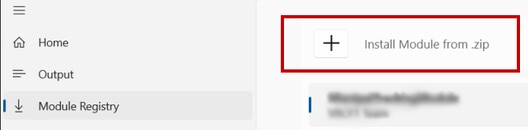
- ダウンロードしたVIVEストリーミングフェイストラッキングモジュール(VRCFT_VSFT_Module_vx.x.zip)を探して開くをクリックします。画面の上部に+モジュールのインストールに成功しましたというメッセージが表示されます。

- 左側のパネルでホームをクリックし、トラッキングの切り替えがオンになっていることを確認します(オンのときはボタンが青色です)。

VRChatでOSCを有効にする
VRChat を使用中に、左コントローラーの Y ボタンを長押しして、アクションメニューを開きます。次に、オプション > OSC > 有効を選択します。
VRCFaceTrackingをサポートするアバターの使用
アイ/フェイシャルトラッキングが正常に動作するためには、使用しているアバターがVRCFaceTrackingをサポートしている必要があります。VRCFaceTracking対応のアバターを作成する方法の詳細については、VRChatアバターリファレンスを確認してください。
参考になりましたか?
はい
いいえ
送信
ありがとうございました!フィードバックをいただければ、お役立ち情報の提供を改善してまいります。